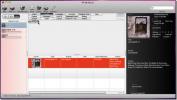Salvați textul selectat în aplicația OS X Note din meniul contextual Faceți clic dreapta
Extensiile și suplimentele de browser care vă permit să salvați textul selectat ca note sunt una dintre cele mai simple modalități de a salva fragmente de text utile pentru a le recupera mai târziu. Cu toate acestea, aceste note sunt limitate în mare parte la browserul dvs. În afara browserului, există aplicații care pot rula în fundal și colecta text din clipboard. În OS X, veți observa că există o opțiune largă pentru sistem pentru a selecta și căuta text în Safari din orice aplicație. Cu ajutorul Automator, puteți crea un serviciu similar care poate fi utilizat pentru a selecta text în orice aplicație și pentru a crea o notă în aplicația Notă implicită cu aceasta.
Procesul este foarte simplu și nu necesită nicio personalizare din partea ta. Începeți prin deschiderea Automator și crearea unui serviciu. În mod implicit, veți vedea două meniuri derulante în partea de sus. Asigurați-vă că sunt setate să accepte textul primit de la orice aplicație, așa cum se arată în imaginea de mai jos.

Din biblioteca de utilități (lista de utilități din coloana din stânga zonei fluxului de lucru), trageți și plasați utilitarul „Copiere în clipboard” pe zona de lucru. Apoi, renunțați la utilitatea „Executați AppleScript” în zona fluxului de lucru și lipiți scriptul următor unde scrie „(* Scriptul dvs. merge aici *)”, asigurându-vă că eliminați și paranteza.
spuneți aplicației „Note” pentru a activa aplicația tell „Evenimente de sistem” faceți clic pe elementul de meniu „Note” din ((procesul „Note”) lui (bara de meniu 1) ¬ (elementul barei de meniu „Fereastră”) (meniu "Fereastră")) faceți clic pe elementul de meniu "Notă nouă" din ((procesul "Note") 's (bara de meniu 1)' s (elementul barei de meniu "Fișier") 's (meniul "Fișier")) "v" folosind sfârșitul {comanda jos} spune
Când executați serviciul, acesta nu va putea copia nimic din clipboard. Rulați-l oricum; nu ar trebui să vezi nicio altă problemă în afară de eroarea clipboard. Salvați serviciul și închideți-l.

Lansați acum aplicația Notes și accesați browserul sau o aplicație de procesare a textului sau deschideți pur și simplu un PDF în Previzualizare - orice aplicație care vă permite să selectați text. Selectați un text, faceți clic dreapta pe el și accesați submeniul Servicii, unde veți găsi acum serviciul pe care tocmai l-ați creat. Faceți clic pe el, iar textul va fi adăugat ca o notă nouă la Note.

Notele vor folosi textul notei nou create pentru a numi nota. De asemenea, ceea ce face este să suprascrieți clipboardul cu același text pe care l-ați trimis în aplicația Notes. Dacă doriți să păstrați clipboard-ul din tot acest proces, puteți utiliza în continuare următorul script.
stabiliți forma Input pentru a cita (introducere ca text) set noteText pentru a face scriptul shell "ecou" și theInput & "| / usr / bin / textutil -stdin -stdout -convert html "tell application" Notes "tell account ID (nu scrie scriptul implicit citește -app Notes DefaultAccount") dacă nu (folderul există "Notes") apoi faceți un nou folder cu proprietăți {nume: "Notes"} folderul "Notes" face o notă nouă cu proprietăți {body: noteText} end tell end tell end tell
Urmați același proces ca mai sus cu o singură diferență - NU adăugați utilitatea „Copiere în Clipboard” la fluxul de lucru. Această metodă are totuși un neajuns: nu va oferi noii note un titlu adecvat și toate notele create astfel vor fi etichetate „Notă nouă”.
[prin intermediul Sugestii Mac OS X]
Căutare
Postări Recente
InstaBackup: faceți clic pe fotografiile dvs. Instagram pe unitatea locală [Mac]
Facebook a achiziționat Instagram și există o îngrijorare firească ...
Recorder de ecran bun: Instrumentul Screencast cu mouse-ul Faceți clic pe Capture [Mac]
Găsirea unui instrument decent de ecranizare la jumătatea drumului ...
Organizați și urmăriți cataloage de filme, muzică și carte cu Booxter
Simplificarea elementelor precum cărțile electronice, filmele și mu...

![InstaBackup: faceți clic pe fotografiile dvs. Instagram pe unitatea locală [Mac]](/f/317932fe5b90fdcac35bf2b86fdd7ac8.png?width=680&height=100)
![Recorder de ecran bun: Instrumentul Screencast cu mouse-ul Faceți clic pe Capture [Mac]](/f/7eab20169b0f82e087954ded16aac095.png?width=680&height=100)